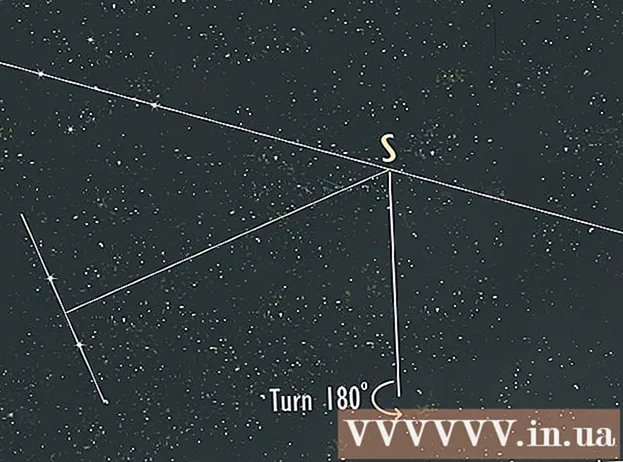Forfatter:
Bobbie Johnson
Oprettelsesdato:
2 April 2021
Opdateringsdato:
1 Juli 2024

Indhold
- Trin
- Metode 1 af 4: Windows 7 og 8 HomeGroup
- Metode 2 af 4: Windows Vista og 7
- Metode 3 af 4: Windows XP
- Metode 4 af 4: Mac OS X
Printerdeling er en af de mest nyttige funktioner i et hjemmenetværk. Når du har konfigureret din netværksprinter, kan du udskrive til den fra enhver computer i dit hjem. Følg denne vejledning for at konfigurere en netværksprinter på Windows eller Mac OS X.
Trin
Metode 1 af 4: Windows 7 og 8 HomeGroup
 1 Opret en hjemmegruppe. Hvis dine computere kører Windows 7 eller Windows 8, kan du gøre det lettere at dele din printer ved at oprette en hjemmegruppe. Det er et adgangskodebeskyttet netværk, der giver dig mulighed for let at udveksle data.
1 Opret en hjemmegruppe. Hvis dine computere kører Windows 7 eller Windows 8, kan du gøre det lettere at dele din printer ved at oprette en hjemmegruppe. Det er et adgangskodebeskyttet netværk, der giver dig mulighed for let at udveksle data. - Hvis du har computere, der kører andre versioner af Windows (XP eller Vista) eller Mac OS X, kan du se andre måder at dele en netværksprinter på.

- Hvis du har computere, der kører andre versioner af Windows (XP eller Vista) eller Mac OS X, kan du se andre måder at dele en netværksprinter på.
- 2 Opret en hjemmegruppe i Windows 7. Klik på "Start" eller Windows -tasten, og åbn "Kontrolpanel". Vælg "Netværk og internet" og derefter "Hjemmegruppe". Windows registrerer automatisk hjemmegruppen på netværket.
- For at oprette en ny hjemmegruppe skal du klikke på "Opret hjemmegruppe". Vælg, hvad du vil dele. Hvis du vil dele din printer, skal du kontrollere, at afkrydsningsfeltet ud for Printere er markeret. Klik på næste for at oprette en hjemmegruppe.

- Noter den adgangskode, du genererede for at forbinde andre computere med din hjemmegruppe.

- For at deltage i en allerede oprettet hjemmegruppe skal du åbne hjemmegruppeprogrammet, og Windows vil automatisk bede dig om at deltage i en eksisterende gruppe. Du skal indtaste adgangskoden til din hjemmegruppe.

- For at oprette en ny hjemmegruppe skal du klikke på "Opret hjemmegruppe". Vælg, hvad du vil dele. Hvis du vil dele din printer, skal du kontrollere, at afkrydsningsfeltet ud for Printere er markeret. Klik på næste for at oprette en hjemmegruppe.
 3 Opret en hjemmegruppe i Windows 8. Åbn computerindstillingsmenuen ved at flytte markøren til øverste højre hjørne af skærmen. En menu dukker op i højre side af skærmen. Klik på "Indstillinger", klik derefter på linket "Skift computerindstillinger". Vælg "Hjemmegruppe" i menuen.
3 Opret en hjemmegruppe i Windows 8. Åbn computerindstillingsmenuen ved at flytte markøren til øverste højre hjørne af skærmen. En menu dukker op i højre side af skærmen. Klik på "Indstillinger", klik derefter på linket "Skift computerindstillinger". Vælg "Hjemmegruppe" i menuen. - Klik på "Opret". Vælg, hvad du vil dele. Hvis du vil dele din printer, skal du kontrollere, at afkrydsningsfeltet ud for Printere er markeret. Klik på Næste for at oprette en hjemmegruppe.

- Noter den adgangskode, du genererede for at forbinde andre computere med din hjemmegruppe.
- For at deltage i en allerede oprettet hjemmegruppe skal du åbne hjemmegruppeprogrammet, og Windows vil automatisk bede dig om at deltage i en eksisterende gruppe. Du skal indtaste din hjemmegruppe -adgangskode.

- Klik på "Opret". Vælg, hvad du vil dele. Hvis du vil dele din printer, skal du kontrollere, at afkrydsningsfeltet ud for Printere er markeret. Klik på Næste for at oprette en hjemmegruppe.
 4 Vi udskriver dokumentet. Når de er forbundet til hjemmegruppen, vises de vedhæftede printere automatisk i indstillingerne, når der udskrives et dokument. For at udskrive til en delt printer skal computeren, som den er tilsluttet, være tændt og tilsluttet netværket.
4 Vi udskriver dokumentet. Når de er forbundet til hjemmegruppen, vises de vedhæftede printere automatisk i indstillingerne, når der udskrives et dokument. For at udskrive til en delt printer skal computeren, som den er tilsluttet, være tændt og tilsluttet netværket.
Metode 2 af 4: Windows Vista og 7
 1 Åbn "Netværks- og delingscenter". Klik på Start / Windows -nøgle. Åbn "Kontrolpanel", og klik på "Netværk og internet". Vælg "Netværks- og delingscenter".
1 Åbn "Netværks- og delingscenter". Klik på Start / Windows -nøgle. Åbn "Kontrolpanel", og klik på "Netværk og internet". Vælg "Netværks- og delingscenter".  2 Del din printer. Udvid sektionen Printerdeling ved at klikke på pilen. Klik på linket "Aktiver printerdeling", og klik på "Anvend." Du bliver muligvis bedt om en administratoradgangskode.
2 Del din printer. Udvid sektionen Printerdeling ved at klikke på pilen. Klik på linket "Aktiver printerdeling", og klik på "Anvend." Du bliver muligvis bedt om en administratoradgangskode.  3 Sørg for, at adgangskodebeskyttelse er slået fra. Hvis du nemt vil dele din printer, skal du deaktivere adgangskodebeskyttelse. Hvis du klikker på pilen, udvides afsnittet Adgangskodebeskyttet deling. Vælg indstillingen Fra, og klik på Anvend. Du bliver muligvis bedt om en administratoradgangskode.
3 Sørg for, at adgangskodebeskyttelse er slået fra. Hvis du nemt vil dele din printer, skal du deaktivere adgangskodebeskyttelse. Hvis du klikker på pilen, udvides afsnittet Adgangskodebeskyttet deling. Vælg indstillingen Fra, og klik på Anvend. Du bliver muligvis bedt om en administratoradgangskode.
Metode 3 af 4: Windows XP
 1 Konfigurer dit netværk. Windows XP -computere skal være i den samme arbejdsgruppe for at dele printeren. Klik på menuen "Start" og vælg "Kontrolpanel". Gå til afsnittet "Netværk og internetforbindelser".
1 Konfigurer dit netværk. Windows XP -computere skal være i den samme arbejdsgruppe for at dele printeren. Klik på menuen "Start" og vælg "Kontrolpanel". Gå til afsnittet "Netværk og internetforbindelser". - Åbn "Guiden Opsætning af netværk", og følg instruktionerne for at konfigurere dit hjemmenetværk.

- I vinduet "Angiv et navn til dit netværk" skal du indtaste det samme arbejdsgruppenavn som på andre computere på netværket.

- Vælg Aktiver fil og printerdeling i vinduet Fil- og printerdeling. Klik på OK for at gemme indstillingerne.

- Åbn "Guiden Opsætning af netværk", og følg instruktionerne for at konfigurere dit hjemmenetværk.
 2 Del din printer. Åbn "Kontrolpanel", og vælg "Printers and Faxes". Højreklik på den printer, du vil dele. Vælg "Del" fra menuen. Vælg "Del denne printer", og klik på OK.
2 Del din printer. Åbn "Kontrolpanel", og vælg "Printers and Faxes". Højreklik på den printer, du vil dele. Vælg "Del" fra menuen. Vælg "Del denne printer", og klik på OK.  3 Tilføj en netværksprinter. Hvis du vil føje en delt printer til listen over tilgængelige printere, skal du åbne Printere og faxenheder i Kontrolpanel. Vælg Tilføj printer i venstre side af skærmen. Klik på Næste, og vælg Netværksprinter.
3 Tilføj en netværksprinter. Hvis du vil føje en delt printer til listen over tilgængelige printere, skal du åbne Printere og faxenheder i Kontrolpanel. Vælg Tilføj printer i venstre side af skærmen. Klik på Næste, og vælg Netværksprinter. - Windows registrerer tilstedeværelsen af netværksprintere på netværket. Dobbeltklik på den printer, du vil tilføje.

- Du bliver muligvis bedt om at installere drivere til den valgte printer. Windows forsøger automatisk at downloade driverne. Hvis dette ikke virker, skal du manuelt installere driverne ved hjælp af installationsdisken, der fulgte med printeren, eller downloade driverne fra producentens websted.

- Windows registrerer tilstedeværelsen af netværksprintere på netværket. Dobbeltklik på den printer, du vil tilføje.
Metode 4 af 4: Mac OS X
 1 Åbn "Systemindstillinger". Klik på Apple -knappen i øverste venstre hjørne af skærmen, og vælg "Systemindstillinger" i menuen.Vælg Deling under Internet og netværk eller Internet og trådløst netværk. Vinduet Deling åbnes.
1 Åbn "Systemindstillinger". Klik på Apple -knappen i øverste venstre hjørne af skærmen, og vælg "Systemindstillinger" i menuen.Vælg Deling under Internet og netværk eller Internet og trådløst netværk. Vinduet Deling åbnes.  2 Slå printerdeling til. Marker afkrydsningsfeltet ud for Delt printere i venstre side af vinduet Deling. Alle tilsluttede printere deles (inden for netværket) automatisk.
2 Slå printerdeling til. Marker afkrydsningsfeltet ud for Delt printere i venstre side af vinduet Deling. Alle tilsluttede printere deles (inden for netværket) automatisk.  3 Tilføj en netværksprinter. Klik på Apple -menuen, og åbn Systemindstillinger. Vælg Udskriv og fax i afsnittet Hardware. Klik på knappen Tilføj (+). Vælg den netværksprinter, du vil tilføje, på listen. Klik på knappen Tilføj.
3 Tilføj en netværksprinter. Klik på Apple -menuen, og åbn Systemindstillinger. Vælg Udskriv og fax i afsnittet Hardware. Klik på knappen Tilføj (+). Vælg den netværksprinter, du vil tilføje, på listen. Klik på knappen Tilføj.